LockWiper Android - le desbloquea cuenta de Google sin necesidad de contraseña en 5 mins. Es 100% seguro y puede realizarlo en casa por si mismo.
Bloqueo de Google
El bloqueo de Google es una medida preventiva implementada en los dispositivos Android que impide el restablecimiento de fábrica por parte de una persona no autorizada. Un teléfono con el bloqueo de Google activado pide las credenciales de Google cuando alguien intenta realizar un restablecimiento de fábrica. Debido a su función, Google Lock también se conoce como Protección de Bloqueo de Fábrica (FRP).
Este método de seguridad en Androids puede convertirse en un desastre si intentas realizar un restablecimiento de fábrica pero no tienes las credenciales pertinentes de Google. En una situación así, la mayoría de las veces, se puede decidir dejar el dispositivo tal y como está. Sin embargo, vamos a mostrarle tres métodos para eliminar cuenta Google de su dispositivo Android.
Índice
1.Cómo eliminar una cuenta de Google sin contraseña
Si desea eliminar el bloqueo de Google o eliminar la cuenta de Google de un teléfono Android, aquí están las dos mejores maneras para usted. Usted puede elegir el más fácil - un bypass FRP también para eliminar la cuenta de gmail en su dispositivo o descargar el bypass FRP APK.
1 Eliminar cuenta Google a través de la herramienta FRP Bypass
El primer método que puede utilizar para eliminar el bloqueo de Google que vamos a presentar aquí es la opción más recomendada: hacer uso de un software de terceros conocido como iMyFone LockWiper (Android). Si no es aficionado a la tecnología o no quiere dejar nada al azar, esta aplicación es perfecta.
iMyFone LockWiper Android
- Eliminar el bloqueo de Google de casi todos los dispositivos Samsung.
- Darle el control absoluto de su gadget después de la eliminación.
- Le permite cambiar a una cuenta de Google diferente sin esfuerzo.
- Eliminar la pantalla de configuración que pide que verifiques la cuenta.
- No se necesita una contraseña para quitar bloqueo google FRP y cuenta de Google.
Pasos para eliminar el bloqueo de Google con iMyFone LockWiper (Android):
Paso 1: Instalar y ejecutar iMyFone LockWiper (Android). Haga clic en Eliminar el Modo Avanzado que ve en la interfaz de inicio.
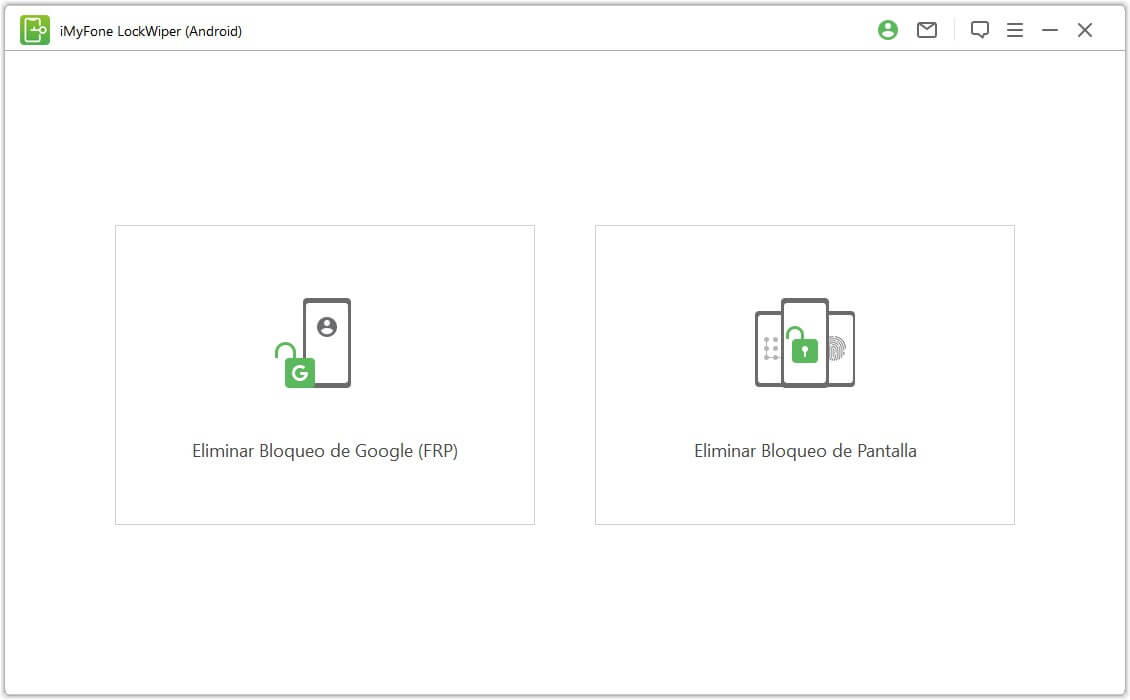
Paso 2: Pulsa Inicio. Conecta el dispositivo a un puerto USB adecuado.
.jpg)
Paso 3: LockWiper (Android) detectará su dispositivo automáticamente. Configure el nombre de su dispositivo si se muestra uno incorrecto, haga clic en Siguiente para continuar.
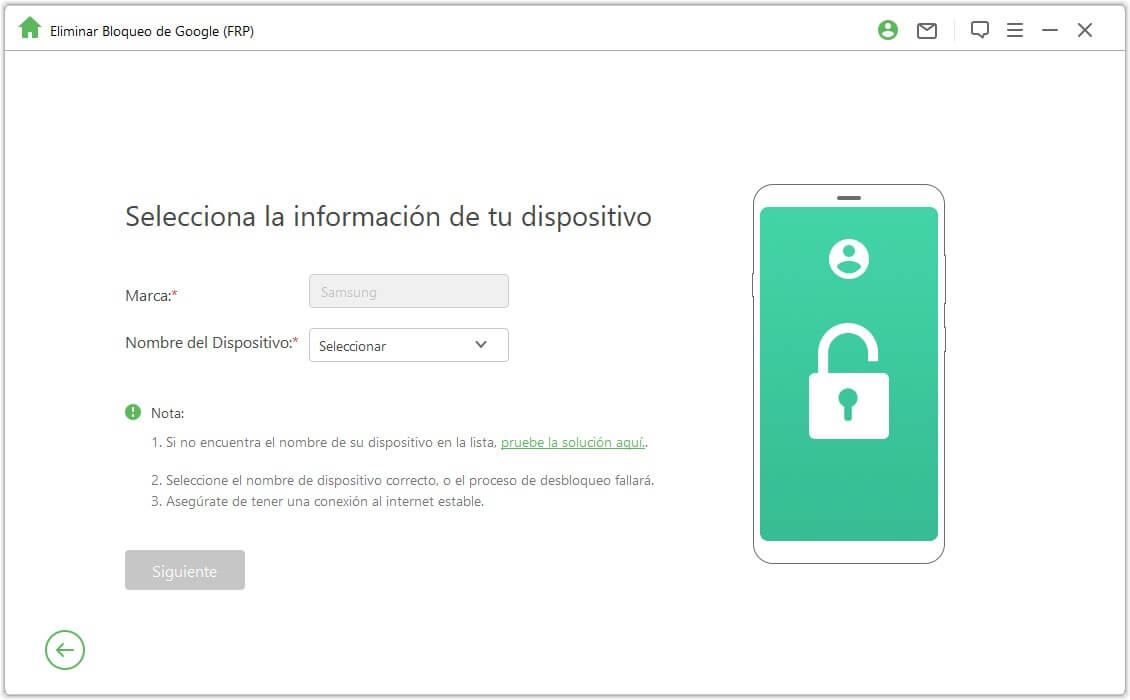
Paso 4: Se mostrarán los pasos para poner su dispositivo en modo Recovery. Siga estos pasos y haga clic en Siguiente. Seleccione el PDA, el país y el operador correctos. Pulse Descargar para continuar.
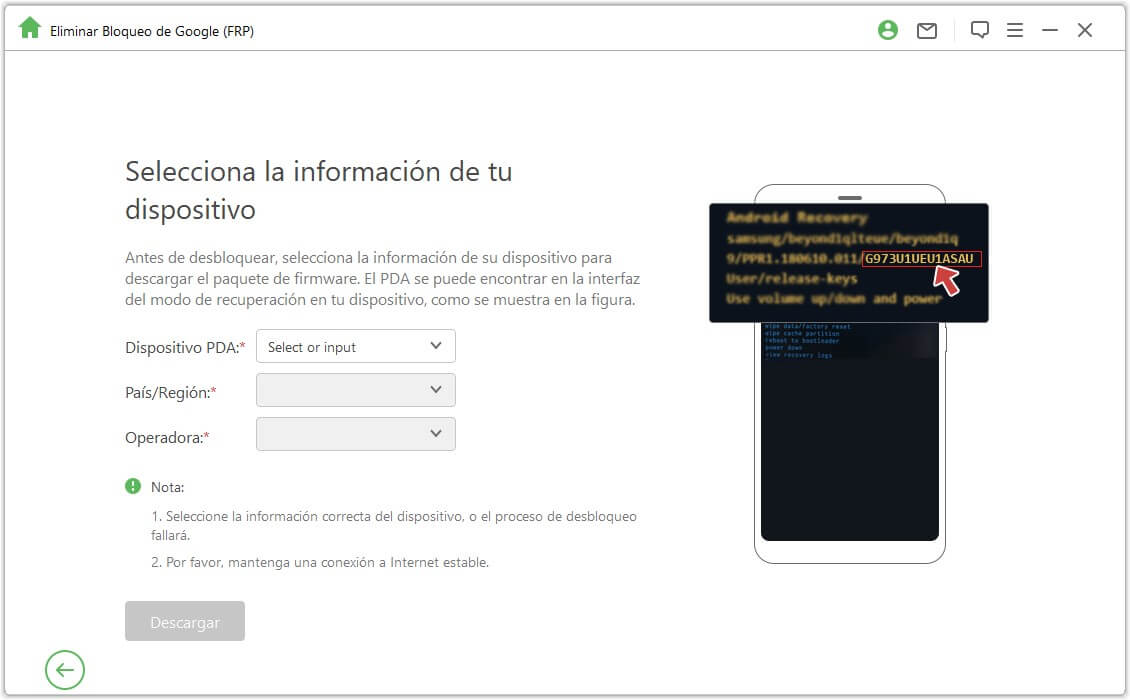
Paso 5: Se iniciará la descarga del paquete de datos. Una vez finalizada, haga clic en Start to Extract para desempaquetar el paquete descargado.
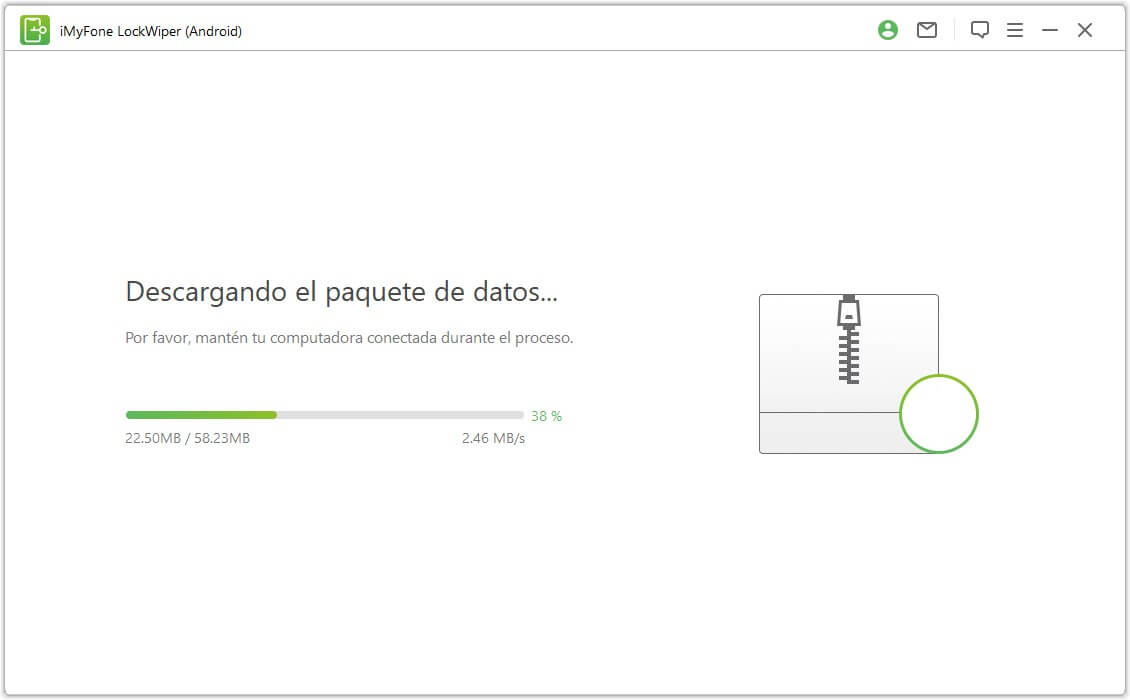
Paso 6: Ponga su dispositivo en modo de descarga y pulse Siguiente. Confirme la instalación del paquete descargado en su dispositivo..
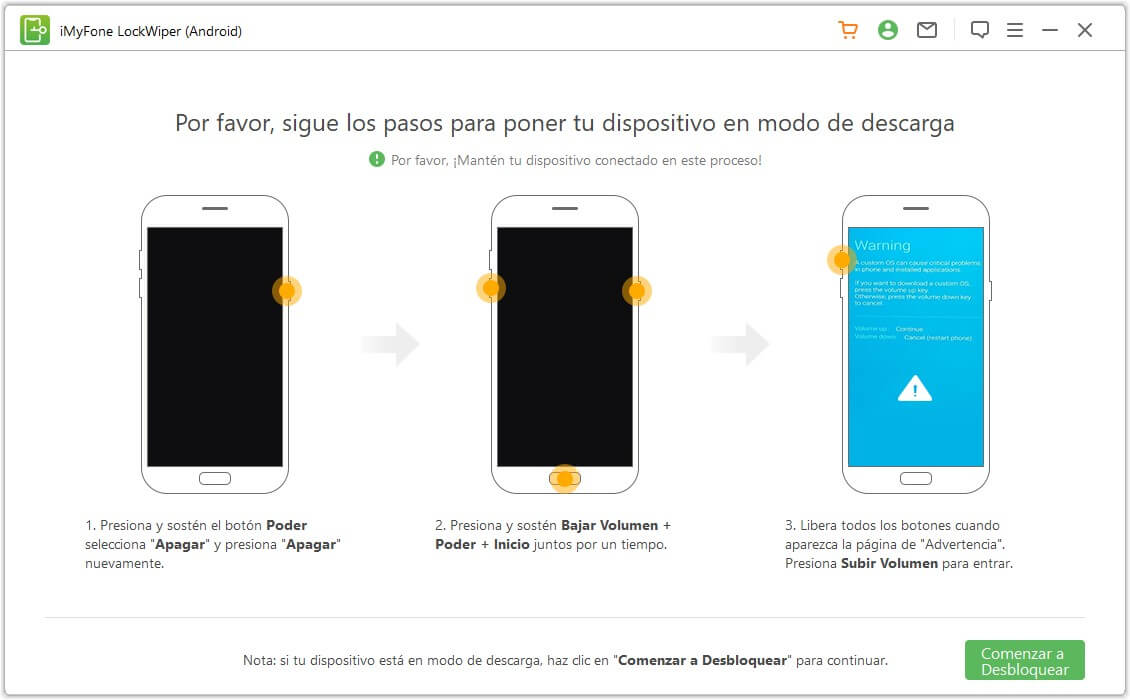
Paso 7: Después de la instalación, para finalizar la operación, active la depuración USB y el desbloqueo OEM.
.jpg)
Paso 8: Reinicie su dispositivo y póngalo en modo de descarga de nuevo para completar la instalación del paquete de firmware.
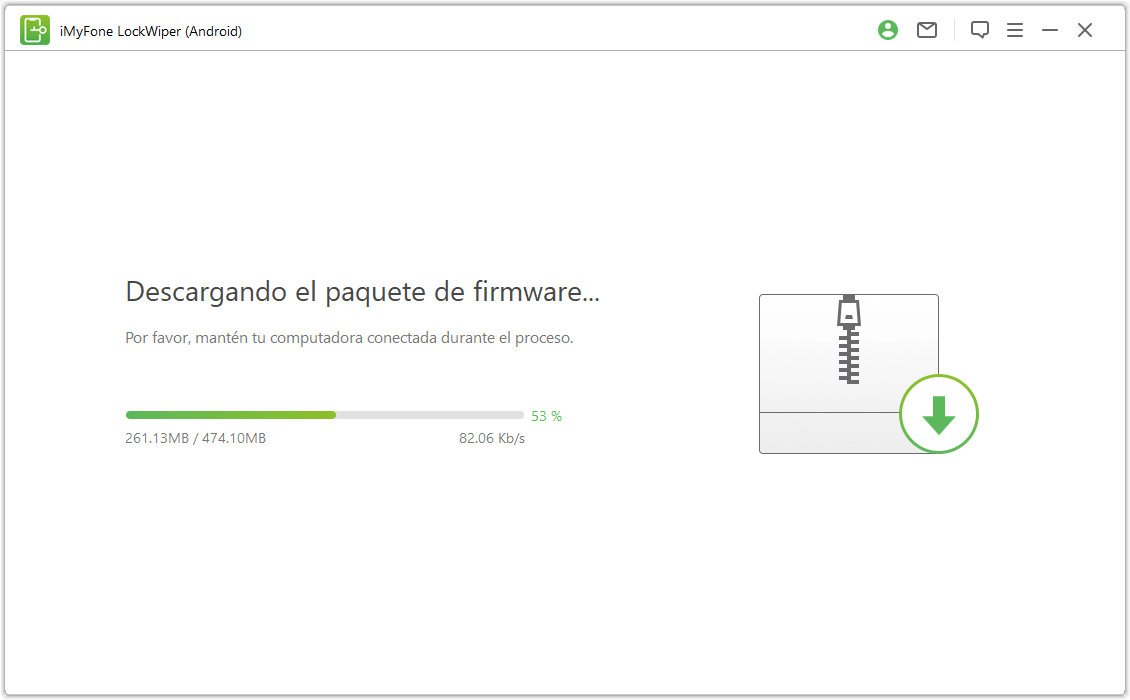
Paso 9: La aplicación ahora descarga el firmware y lo traslada a su dispositivo. Haz clic en Start to Extract para descomprimir este firmware.
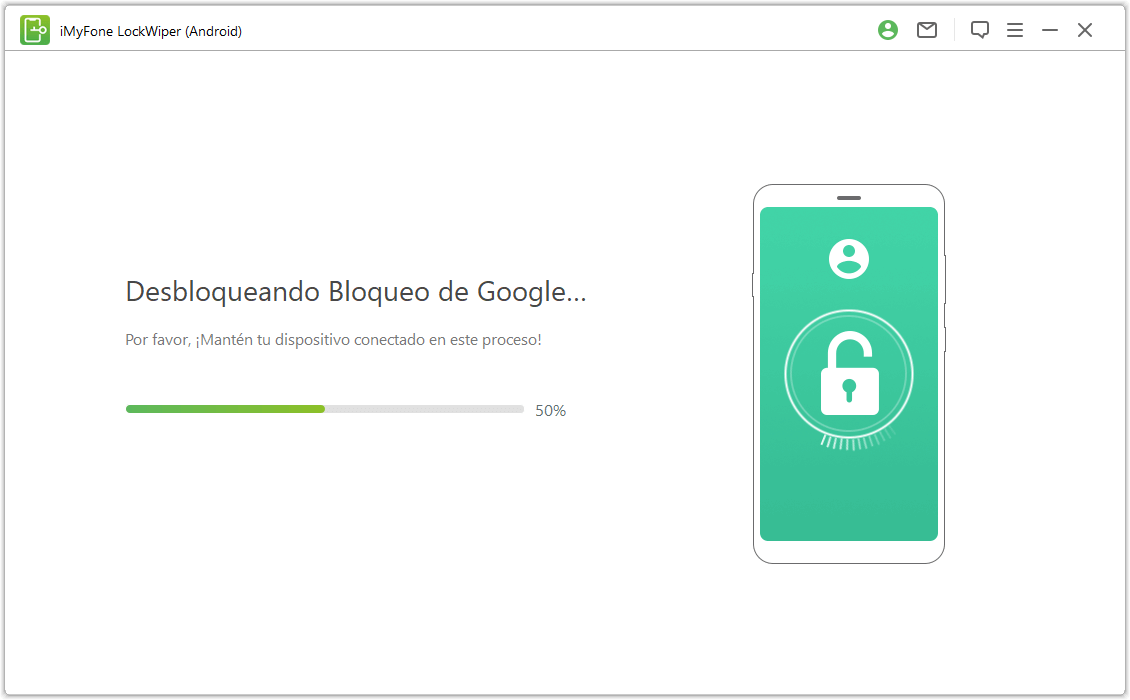
Paso 10: A continuación, espera a que LockWiper elimine el bloqueo de Google por completo.
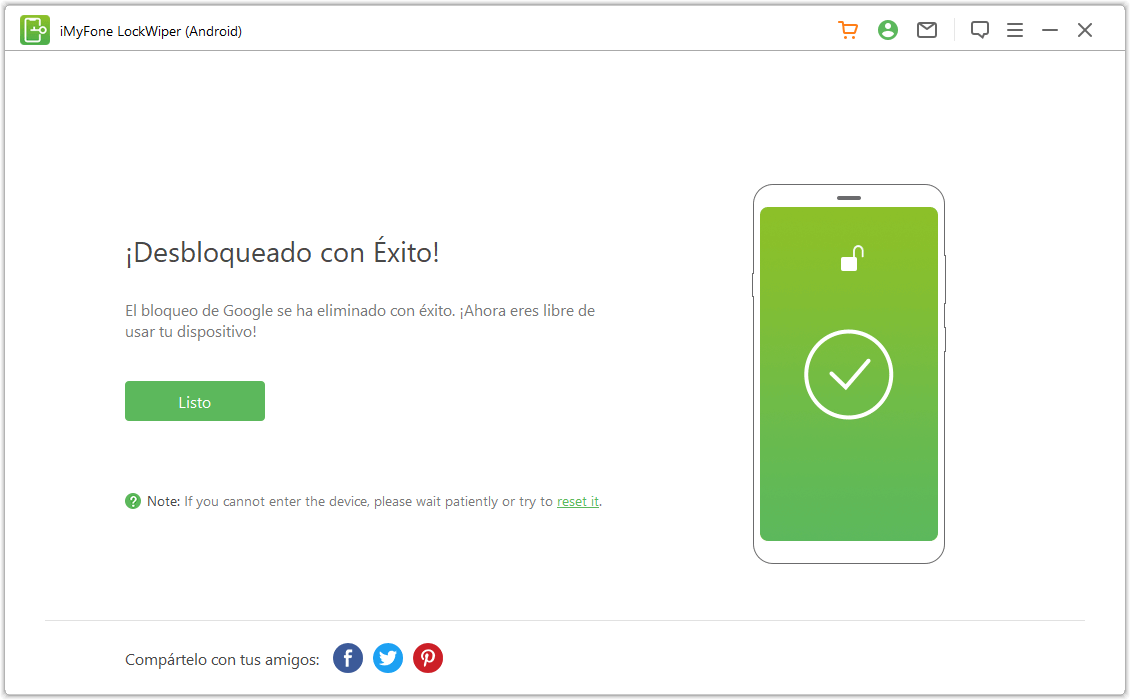
2 Eliminar cuenta de Google a través de FRP Bypass APK
¿Cómo eliminar la cuenta de Google del teléfono Android? ¿Dónde puedo descargar FRP bypass APK? Es posible que tenga preguntas como estas y sufrir el bloqueo FRP de Google ahora. Ahora usted puede relajarse si usted ha venido aquí. Siga los siguientes pasos para eliminar el bloqueo de Google ahora.
Paso 1. Descargue primero el APK de anulación de FRP. Necesitarás un cable OTG para este proceso.
Paso 2. Cuando esté en la pantalla de verificación, conecte la memoria USB al dispositivo con el cable OTG.
Paso 3. El Explorador de Archivos debería abrir el archivo automáticamente. Localice la carpeta donde ha copiado el archivo FRP bypass APK y pulse sobre él para instalarlo.

Paso 4. Después de la instalación, haga clic en Abrir para iniciarla. A continuación le llevará al menú de configuración.
Paso 5. Ahora seleccione "Atrás y Restablecimiento > Restablecimiento de Fábrica" para restablecer su dispositivo.
Paso 6. Una vez completado el restablecimiento, puede añadir una nueva cuenta de Google a su dispositivo y empezar a utilizarlo sin límite.
Nota:
1. Necesitará un cable OTG para realizar este proceso para el dispositivo a través de FRP bypass APK.
2. También tendrá que descargar el archivo FRP bypass APK correcto para su dispositivo o puede brickear su teléfono.
Cómo eliminar una cuenta de Google cuando se sabe la contraseña
El método descrito en la parte 1 debe utilizarse para eliminar el bloqueo de Google cuando no se conoce la contraseña de la cuenta de Google. Sin embargo, si conoce la contraseña del teléfono y puede abrirlo, siga los métodos siguientes.
1. Cómo borrar cuenta de Google en la configuración
Algunos teléfonos Android permiten eliminar la cuenta de Google directamente desde la aplicación de Ajustes.
Pasos:
- Navegue hasta la sección de Configuración.
- Pulse Cuentas o Usuarios y cuentas.
- Haga clic en Tipo de cuenta de Google.
- Introduzca su dirección de correo electrónico.
- Pulse los tres puntos de la esquina superior derecha de la pantalla.
- Pulse Eliminar cuenta.
- Confirme su acción tocando de nuevo Eliminar cuenta.
2. Cómo borrar cuenta de Google en línea
Si tiene la contraseña de la cuenta de Google y tiene conexión a Internet, pruebe este método.
Pasos:
- Inicie sesión en la cuenta de Google asociada al teléfono.
- En Inicio de sesión y seguridad, selecciona Actividad y notificaciones del dispositivo.
- Busque y pulse Revisar dispositivos en Dispositivos usados recientemente.
- Pulse en el teléfono del que quieres eliminar el bloqueo de Google y pulsa el botón Eliminar situado junto al acceso a la cuenta.
- Pulse Eliminar en el aviso de confirmación.
- El acceso será eliminado de su dispositivo y se mostrará en el aviso de confirmación.
Es posible que el restablecimiento se realice automáticamente en su dispositivo o que tenga que realizarlo manualmente desde la app de Ajustes para completar la operación, dependiendo de su dispositivo.
Puede eliminar el bloqueo de Google de su dispositivo Android que aparece en varias instancias. Si no tienes acceso a la contraseña del dispositivo o a las credenciales de Google, puedes utilizar iMyFone LockWiper (Android). Sin embargo, si usted tiene una contraseña y puede acceder al teléfono, utilice los métodos que discutimos en la parte 2.


